Cách lấy mã màu điểm ảnh của hình ảnh bằng photoshop

Để lấy được mã màu các bạn sử dụng công cụ Eyedropper tool, cùng làm theo các bước sau nhé.
Bước 1 : Công cụ Eyedropper tool có phím tắt là ( I ) , bạn chỉ cần click vào biểu tượng của Eyedropper tool trên màn hình Photoshop.
Sau đó, bạn tiến hành chỉ con chuột vào vùng chọn muốn xem mã ảnh ( ảnh minh họa ) . Sau khi đã click vào nơi cần lấy mã , phần mềm Photoshop sẽ tự tộng lấy mã màu đó.
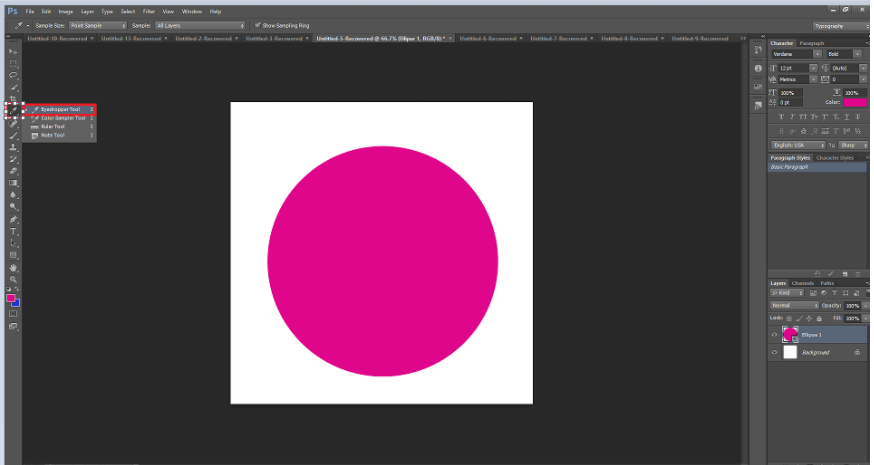
Bước 2: Tiếp theo, bạn tiến hành mở set foreground color giống hình vuông phía dưới. Sau khi đã hiện mã ở # bạn copy mã đó là xong.
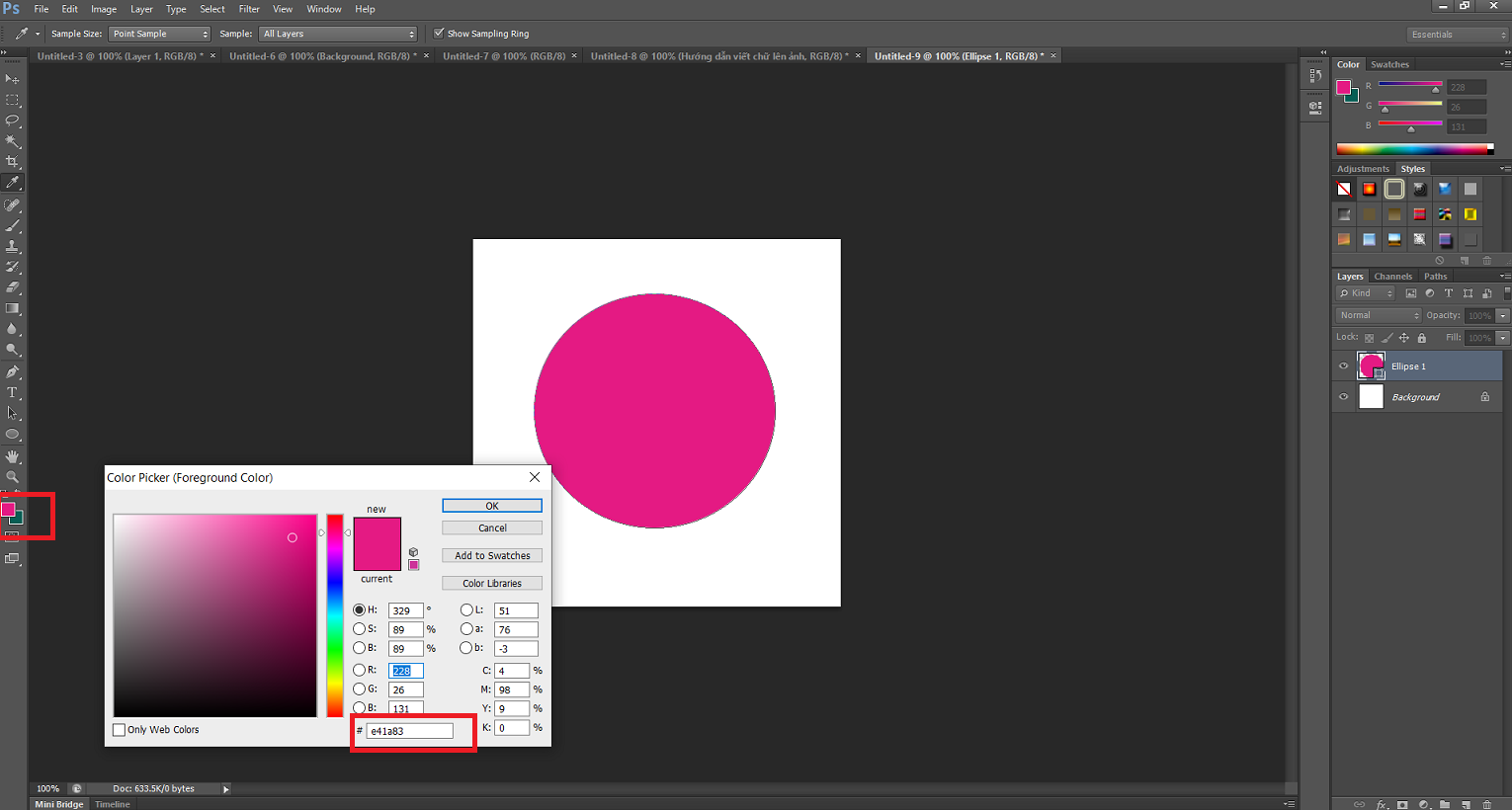
Vậy là bạn đã có thể lấy được mà màu mong muốn.